Для людей, которые забыли пароль iPhone, могут потерять контроль над вашим iPhone, iPad или iPod touch, вам понадобится FoneLab iOS Unlocker, чтобы удалить 4-значный пароль, 6-значный пароль, Touch ID или Face ID проверенным простым способом с максимальным успехом. оценить эффективно. (Внимание: удаление пароля iPhone приведет к удалению всех данных на вашем устройстве.)
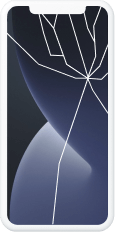
Сломанный / не отвечающий экран iPhone
Сломанный / не отвечающий экран iPhone
Не повезло, если вы уроните iPhone на пол, и вы не сможете разблокировать экран iPhone. Не волнуйтесь, FoneLab iOS Unlocker поможет вам войти в iPhone без пароля.
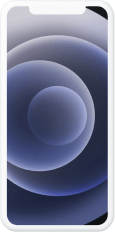
Подержанный iPhone без пароля
Подержанный iPhone без пароля
У вас есть подержанный iPhone, но вы не можете получить к нему доступ без пароля? FoneLab iOS Unlocker поможет вам снять блокировку экрана за 3 шага.
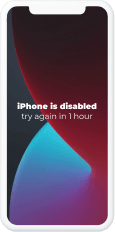
iPhone отключен после нескольких попыток
iPhone отключен после нескольких попыток
Ваш iPhone был отключен после слишком многих попыток? Вы можете попробовать FoneLab iOS Unlocker, чтобы снять блокировку экрана с 4-значного пароля, 6-значного пароля, Touch ID или Face ID.
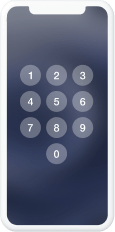
Забыли пароль на экране iPhone
Забыли пароль на экране iPhone
Это расстраивает, если вы забыли пароль на экране iPhone, так как у вас слишком много разных паролей. К счастью, FoneLab iOS Unlocker позволяет снять блокировку экрана без пароля.
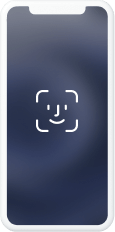
Face / Touch ID не работает
Face / Touch ID не работает
Face ID или Touch ID позволяет быстро разблокировать iPhone. Что если они больше не работают? FoneLab iOS Unlocker может легко решить эту проблему.
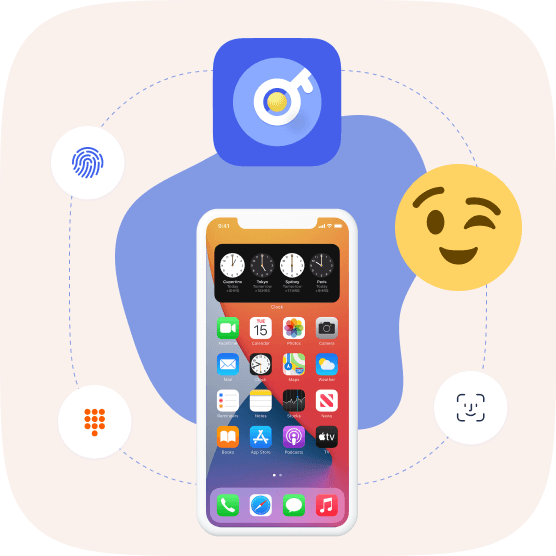
Как разблокировать пароль на 4-значном, 6-значном, Touch ID и Face ID без пароля? FoneLab iOS Unlocker - лучший выбор, чтобы легко войти в заблокированный iPhone, iPad или iPod Touch.
Внимание:
Удаление Apple ID сотрет все данные на вашем устройстве.
Если вы можете отключить функцию «Найти iPhone / iPad», любое устройство iOS можно будет разблокировать.
Для устройств iOS под управлением iOS 11.4 и более поздних версий необходимо включить двухфакторную аутентификацию. iOS 11.4 и более ранние версии iOS-устройств можно разблокировать напрямую, если включен «Найти iPhone / iPad».
Функция «Удалить все содержимое и настройки» или «Восстановить iPhone с помощью iTunes» свяжет iPhone с вашим старым Apple ID и застрянет в активации iCloud. Пожалуйста, не используйте их при удалении Apple ID.
Неактивированное устройство iOS не поддерживается.
Ограничительный код доступа - одна из новых функций iPhone, позволяющая установить ограничение времени использования специализированных приложений на iPhone или iPad. FoneLab iOS Unlocker может помочь вам обойти это ограничение в считанные секунды, не теряя данные на вашем устройстве, если вы хотите удалить нежелательный или забытый пароль.
Внимание:
Удаление пароля времени экрана / пароля ограничения не приведет к стиранию данных устройства.
Отключите Find My iPhone / iPad на вашем устройстве, чтобы восстановить или удалить код ограничения.
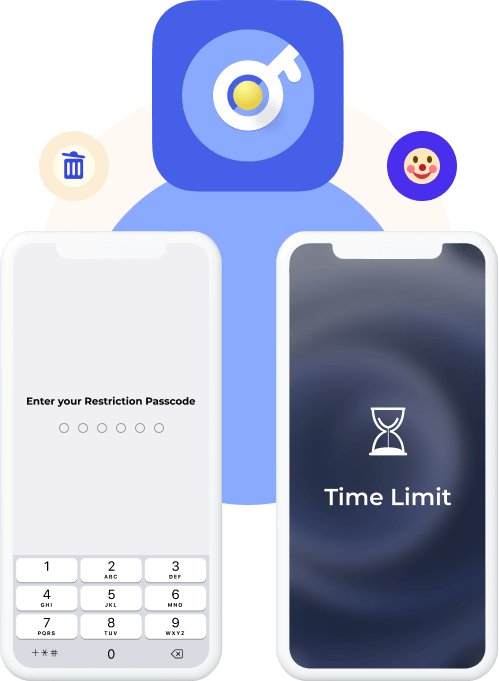
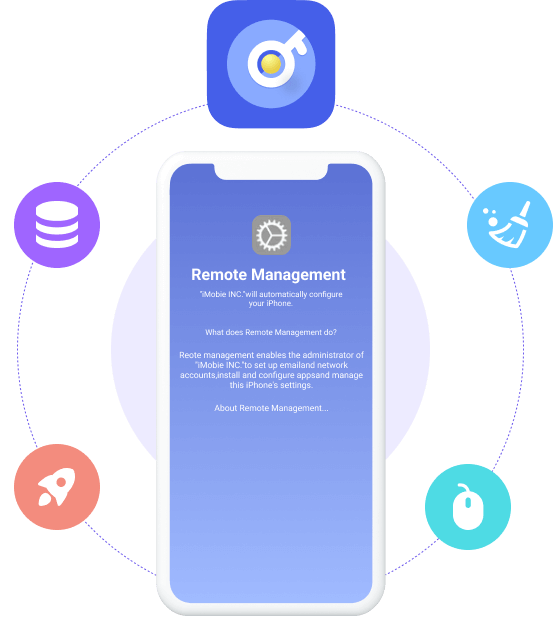
Управление мобильными устройствами (MDM) обычно используется компаниями или коллегами для удаленного мониторинга и управления устройствами, а также отслеживания их операций. Однако, как только MDM накладывает ограничения на ваш iPhone, вы сталкиваетесь с ограничениями и не можете получить полный доступ к своему устройству. Чтобы облегчить ваше разочарование, FoneLab iOS Unlocker предлагает удобное решение, известное как функция удаления MDM. Благодаря удобному интерфейсу удаление профилей MDM становится быстрым и легким процессом.
Преимущества удаления MDM с устройств iOS:
Восстановите полный доступ ко всем функциям вашего iPhone/iPad без каких-либо ограничений.
Сохраняйте конфиденциальность ваших данных и операций на вашем iPhone/iPad без контроля со стороны вашей компании.
Защитите данные своего iPhone/iPad, гарантируя, что они останутся неповрежденными и не затронуты процессом удаления.
Резервное копирование iTunes служит ценным инструментом для пользователей Apple, позволяющим эффективно управлять памятью устройства, работать с различными приложениями и хранить важные данные, такие как видео, изображения, тексты, контакты и аудиофайлы. Имея возможность установить пароль для резервного копирования iTunes, пользователи могут шифровать свои локальные резервные копии, обеспечивая безопасность своей личной и конфиденциальной информации. Однако, если пароль забыт, доступ к резервной копии и синхронизация новых данных через iTunes становятся невозможными.
К счастью, FoneLab iOS Unlocker приходит на помощь, решая эту серьезную проблему. С помощью функции «Удалить пароль резервного копирования iTunes» вы можете легко и без проблем стереть забытый пароль, предоставив вам возможность снова создавать новые резервные копии через iTunes.
Внимание:
Чтобы продолжить процесс, необходимо отключить Найти мой iPhone / iPad функцию.
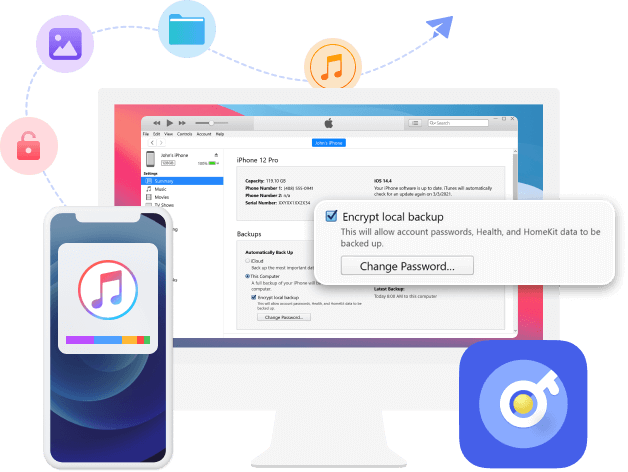
Windows
Windows 11/10/8.1/8/7
Mac
macOS 10.7 и выше (включая macOS Ventura)
Пространство на жестком диске
200 МБ и больше свободного места
Оперативная память
1024 MB или более
ЦП
Процессор Intel / AMD 1GHz или выше
Версия ОС
iOS 17, iPadOS 17 и предыдущие
версия iTunes
iTunes 10.7 или выше. Рекомендуется последняя версия.
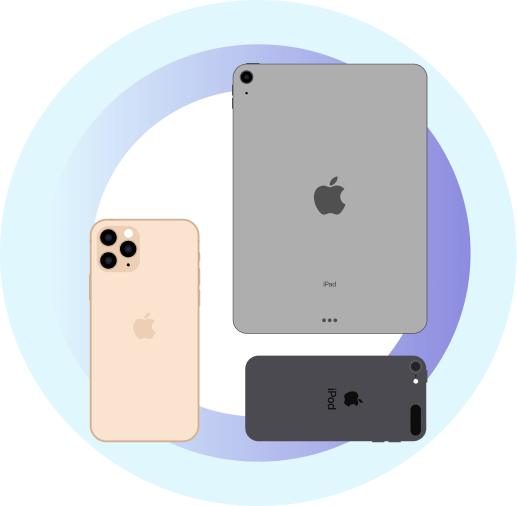
iPhone
iPhone 15/15 Plus/15 Pro/15 Pro Max, iPhone 14/14 Pro/14 Pro Max, iPhone 13 Pro Max/13 Pro/13 mini/13, iPhone 12 Pro Max/12 Pro/12 mini/12, iPhone 11, iPhone 11 Pro, iPhone 11 Pro Max, iPhone XS, iPhone XS Max, iPhone XR, iPhone X, iPhone 8 Plus, iPhone 8, iPhone 7 Plus, iPhone 7, iPhone SE, iPhone 6s Plus, iPhone 6s, iPhone 6 Плюс, iPhone 6, iPhone 5s, iPhone 5c, iPhone 5, iPhone 4S, iPhone 4.
IPad
iPad 2019, iPad Pro, iPad mini 4, iPad mini 3, iPad mini с дисплеем Retina, iPad mini, iPad Air 2, iPad Air, iPad 2, iPad
IPOD
iPod touch 7, iPod touch 6, iPod touch 5, iPod touch 4
Могу ли я разблокировать свой iPhone, если я забыл пароль?
Да, ты можешь. Вы можете восстановить пароль iPhone с помощью iTunes на компьютере, если вы синхронизировали его раньше. Переведите iPhone в режим восстановления, затем щелкните значок iPhone в интерфейсе и нажмите «Восстановить» во всплывающем окне. Наконец, следуйте инструкциям по активации iPhone.
Как я могу восстановить код доступа iPhone с / без пароля?
К сожалению, восстановить пароль на экране блокировки iPhone невозможно. Вы можете следовать вышеупомянутым методам, чтобы удалить код доступа iPhone и создать новый.
Как я могу отключить экран блокировки iPhone на iPhone?
Если вы хотите отключить пароль iPhone, вы можете зайти в «Настройки»> «Идентификатор лица и пароль» / «Сенсорный идентификатор и пароль», а затем отключить его. Обратите внимание, что секретный код iPhone - это работоспособная функция для защиты вашей личной информации, вы должны держать свой iPhone в безопасности, если выключите его.
Можно ли удалить Apple ID, если я забыл пароль блокировки экрана на iPhone?
Вообще-то нет. FoneLab iOS Unlocker может помочь вам стереть пароль iPhone, если вы не знаете правильный Apple ID и пароль. При удалении Apple ID на iPhone вам необходимо будет нажать «Доверять» на экране iPhone и разблокировать экран iPhone перед этим. Таким образом, вам не разрешено удалять Apple ID без пароля блокировки экрана iPhone.
Мне нужна помощь, чтобы удалить пароль с экрана, прежде чем отправлять его в магазин Apple для ремонта. И FoneLab помогает мне в несколько кликов. Спасибо!
- Ли Эриксон
Мне нужна помощь, чтобы удалить данные с моего iPad. Я попробовал сделать это с помощью FoneLab iOS Unlocker, не зная правильного идентификатора Apple ID и его пароля. Это простой в использовании.
- Тоби Джозеф
Просматривайте только превью на iPhone! Я не знаю, как это исправить, так как я забыл пароль ограничения на iPhone. FoneLab - хороший инструмент для его удаления. Отличная работа!
- Кендра Дженсен
Удалить время экрана
Протрите код доступа
Удалить Apple ID
Удалить MDM
Удалить резервный пароль iTunes
Шаг 1
Выберите Экранное время и подключите iPhone к компьютеру с помощью USB-кабеля.
Шаг 2
Нажмите «Пуск», чтобы восстановить или удалить пароль «Время экрана».
Шаг 3
Затем повторно настройте устройство или сбросьте пароль для ограничений.



Наконечник :
Вы должны отключить функцию «Найти iPhone / iPad» на своем устройстве, чтобы восстановить или удалить пароль ограничения. Обратите внимание, что этот инструмент не удалит данные с вашего устройства.
В заключение, если ваше устройство iOS работает под управлением iOS 12 или более поздней версии и функция «Найти мой iPhone/iPad» отключена, программа незамедлительно начнет процесс разблокировки кода доступа к экранному времени на вашем устройстве. После короткого периода ожидания пароль Screen Time будет успешно удален.
С другой стороны, если ваше устройство работает на iOS 11 или более ранней версии и ваша резервная копия iTunes не зашифрована, вы можете напрямую получить код доступа к ограничениям. Однако, если ваша резервная копия iTunes зашифрована, вам потребуется предоставить пароль для расшифровки резервной копии, прежде чем продолжить процесс извлечения.
Шаг 1
Подключите iPhone/iPad и выберите Протрите пароль.
Шаг 2
Перед разблокировкой подтвердите информацию об устройстве и нажмите Start.
Шаг 3
Нажмите Разблокировать, чтобы стереть пароль. Наконец, введите 0000 чтобы подтвердить это.



Наконечник :
Вы должны знать правильный Apple ID и пароль, чтобы удалить код доступа с экрана, так как вам потребуется снять с ними блокировку активации. Кроме того, при удалении пароля блокировки экрана на iPhone все данные и настройки будут удалены.
Шаг 1
Подключите iPhone/iPad и выберите Удалить Apple ID.
Шаг 2
Нажмите Доверие на экране устройства и введите код доступа к экрану. Нажмите Start .
Шаг 3
Следуйте инструкциям по удалению Apple ID.



Наконечник :
Вам необходимо отключить функцию «Найти iPhone/iPad» на вашем устройстве. Если нет, перезагрузите свои устройства через приложение «Настройки».
Кроме того, если ваше устройство работает под управлением iOS 11.4 и более поздних версий, включите двухфакторную аутентификацию и введите 0000 в интерфейсе программы.
Шаг 1
Подключите iPhone/iPad и нажмите Удалить MDM.
Шаг 2
Нажмите Start кнопку после подключения устройства. Он начнет удалять MDM с устройства.
Шаг 3
Нажмите OK кнопку, чтобы перезагрузить устройство.

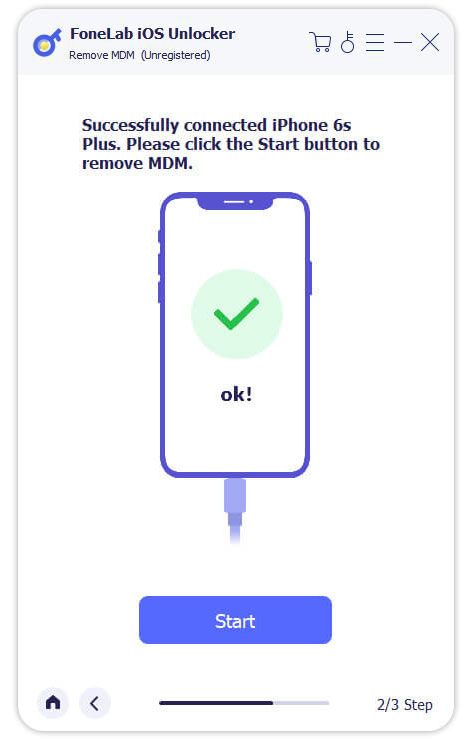

Наконечник :
Таким образом, если на вашем устройстве включена функция «Найти iPhone/iPad», программа предоставит инструкции по ее отключению. Вы можете сделать это, перейдя в «Настройки», выбрав свое имя Apple ID, перейдя в раздел «Найти меня» и отключив «Найти меня», введя пароль своего Apple ID.
После отключения Find My программа продолжит удаление MDM с вашего устройства. Важно отметить, что FoneLab iOS Unlocker уважает вашу конфиденциальность и не собирает никакой информации с вашего устройства при отключении Find My.
Шаг 1
Выберите Удалить резервный пароль iTunes и подключите iPhone/iPad к компьютеру с помощью USB-кабеля. Кран Доверие на экране устройства и введите код доступа к экрану.
Шаг 2
Перейдите на настройка > Общие > Перенос или сброс iPhone > Стереть контент и настройки если функция «Найти меня» включена. Или нажмите кнопку Start кнопку напрямую.
Шаг 3
После этого он удалит пароль iTunes.
Шаг 4
Нажмите OK перезагрузить устройство после этого.


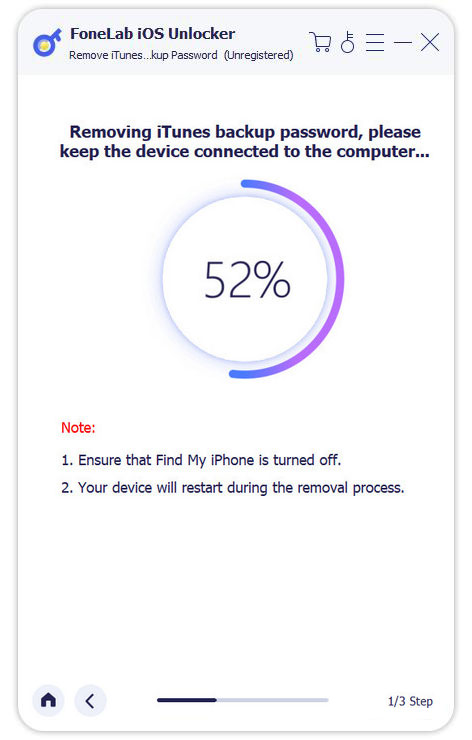

Наконечник :
После завершения процесса удаления вы больше не будете подвергаться ограничениям пароля при управлении резервными копиями или изменении паролей в iTunes. Если вы ранее включили шифрование для локальных резервных копий в iTunes, будьте уверены, что все ваши зашифрованные резервные копии останутся нетронутыми и не будут затронуты во время процедуры удаления пароля.
Перед началом удаления пароля убедитесь, что Найти мой iPhone / iPad функция отключена, чтобы упростить процесс удаления.
Рекомендуется не открывать и не использовать iTunes на протяжении всего процесса, чтобы предотвратить возможные ошибки.
Для всех необходимых настроек убедитесь, что ваше устройство iOS разблокировано и подключено к компьютеру.
Высокая скорость успеха
Удобный интерфейс
Заказ онлайн на 100% безопасен
Вся конфиденциальная информация защищена
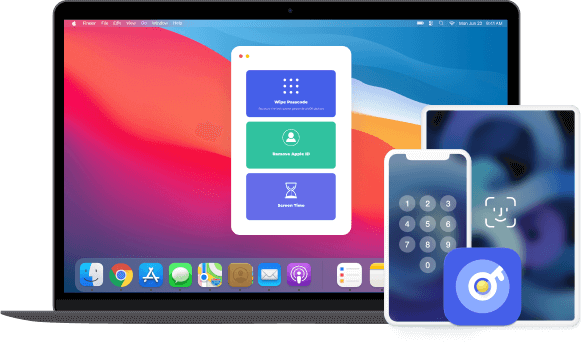
Разблокируйте iPhone / iPad / iPod Touch сейчас.